[Wireless] ¿Cómo configurar el Smart Connect en ASUS Router?
¿Qué es Conexión Inteligente?
Smart Connect es una función disponible en los routers ASUS que permite que los dispositivos se conecten automáticamente a la banda inalámbrica adecuada, ya sea 2,4 GHz o 5 GHz. Por lo general, el usuario debe seleccionar manualmente la banda adecuada para su dispositivo en función de sus capacidades. Esta función puede simplificar el proceso de conexión de dispositivos a su red, ya que ya no necesita seleccionar manualmente la banda de frecuencia adecuada para cada dispositivo. Al habilitar esta función, la configuración inalámbrica de 5 GHz (nombre de red/contraseña) será la misma que la configuración de 2,4 GHz.
Introducción
Utilice la aplicación de router ASUS
Utilice la GUI web del router ASUS (página de configuración web)
Regla de conexión inteligente (página de configuración web)
Preparar
1). Consulte la lista de modelos de productos en la parte superior de este artículo para asegurarse de que su router sea compatible con Smart Connect.
2). Primero instale la aplicación de router ASUS en su dispositivo de teléfono inteligente. Asegúrese de que la versión de la aplicación ASUS Router esté actualizada.
Para obtener información sobre cómo instalar la aplicación del router ASUS, consulte las siguientes preguntas frecuentes
[Router inalámbrico] ¿Cómo administrar múltiples routers ASUS mediante la aplicación de router ASUS?
Instalar la aplicación ASUS ExpertWiFi
[Router ASUS ExpertWiFi] Configuración sencilla de escaneo de códigos QR
3). Actualice el firmware de su router a la última versión. Para obtener instrucciones sobre cómo actualizar el firmware, consulte las siguientes preguntas frecuentes
[Router inalámbrico] ¿Cómo actualizar el firmware de su router a la última versión? (GUI web)
4). Cómo conectarse a una red inalámbrica Wi-Fi usando su dispositivo, consulte las siguientes preguntas frecuentes
[Windows 11/10] Conéctese a una red Wi-Fi
[ZenFone] Cómo conectarse a una red Wi-Fi
Nota: La configuración de preferencias de red Wi-Fi integrada en un dispositivo móvil puede hacer que la regla de conexión inteligente no sea efectiva o provocar desconexiones frecuentes.
1. Ingrese a la aplicación ASUS Router, toque [Configuración] > [WiFi] > [Configuración inalámbrica] > [Configuración de red].

2. Seleccione [Tri-Band Smart Connect] y toque [Aplicar] para guardar la configuración.
Como se muestra en el siguiente ejemplo, una vez completada la configuración, las tres bandas de 2,4 GHz/5 GHz-1/5 GHz-2 utilizarán el mismo nombre y contraseña de red Wi-Fi.
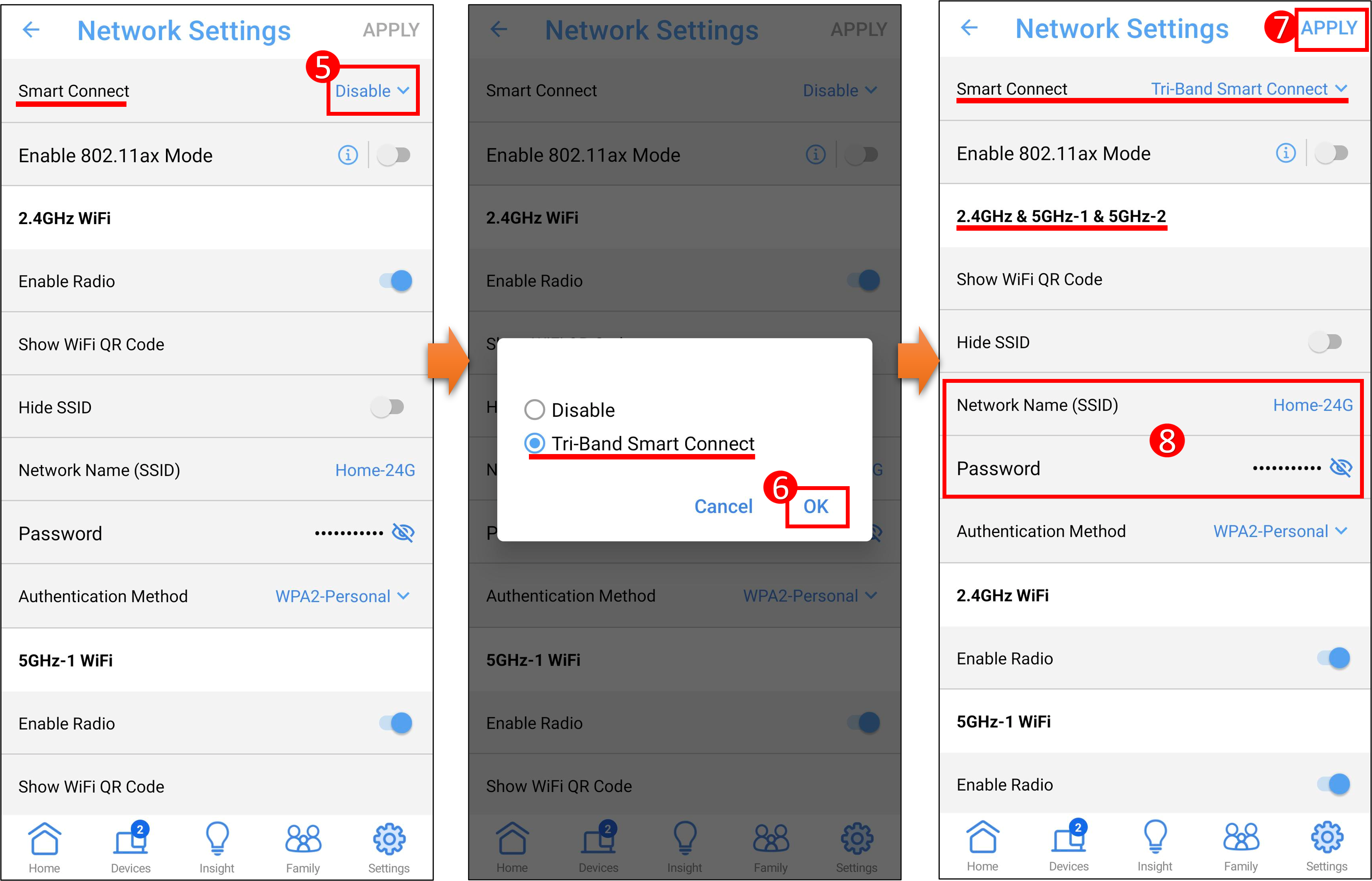
Si su router admite dos bandas (2,4 GHz / 5 GHz), la opción mostrará [Conexión inteligente de doble banda].
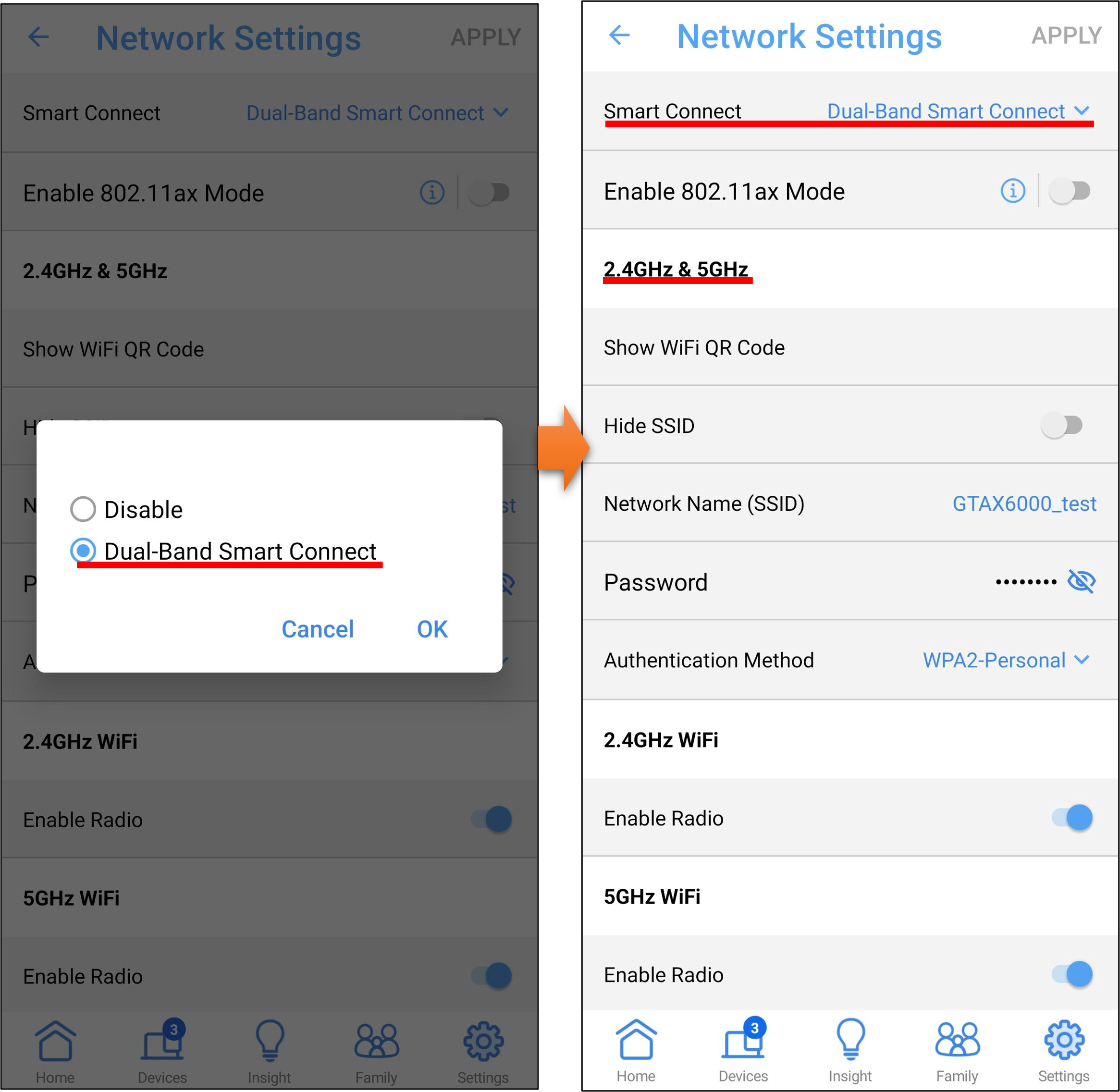
Nota: Los routers inalámbricos ASUS tienen diferentes funciones según el modelo. Consulte las especificaciones del producto ASUS para confirmar que su router admite bandas.
1. Conecte su portátil al router mediante una conexión por cable o Wi-Fi e ingrese la IP de la LAN del router o la URL del router http://www.asusrouter.com en la GUI WEB.

Consulte Cómo ingresar a la página de configuración del router (GUI web) para obtener más información.
2. Ingrese el nombre de usuario y la contraseña de su router para iniciar sesión.

Nota: Si olvida el nombre de usuario y/o la contraseña, restaure el router al estado y configuración predeterminados de fábrica.
Consulte [Router inalámbrico] ¿Cómo restablecer el router a la configuración predeterminada de fábrica? para saber cómo restaurar el router al estado predeterminado.
3. Router inalámbrico : Vaya a Inalámbrico > General > Cambie el botón [Habilitar conexión inteligente] a ON.
Router ExpertWiFi : Vaya a Configuración > Inalámbrico > General > Cambie el botón [Habilitar Smart Connect] a ON.
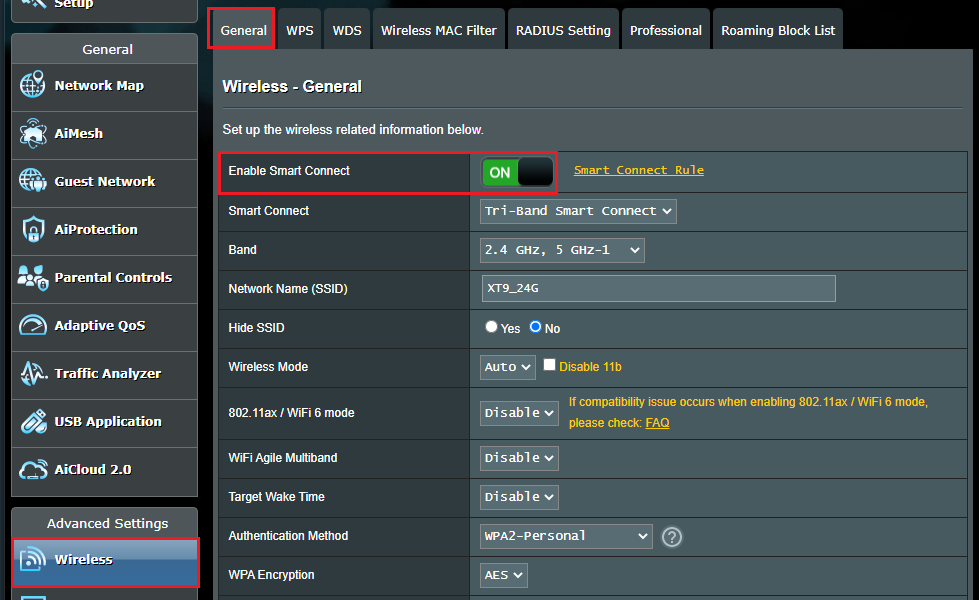
4. Haga clic en [Aplicar] para guardar la configuración.

Ahora las tres bandas de 2,4GHz/5GHz-1/5GHz-2 utilizarán el mismo nombre de red Wi-Fi y contraseña.
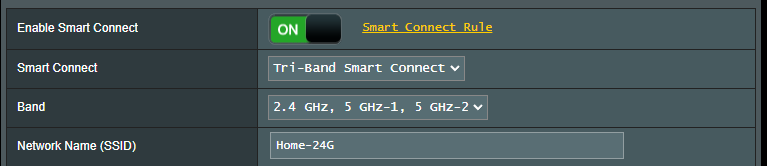
Nota : Los routers inalámbricos ASUS tienen diferentes funciones según el modelo. Consulte las especificaciones del producto ASUS para confirmar que su router admite bandas.
El router ASUS viene con una configuración de condición de activación predeterminada para el mecanismo de conmutación Smart Connect. Sin embargo, dependiendo de su entorno de red, es posible que necesite personalizar la condición de activación. Para hacer esto, navegue a la página Regla de Smart Connect en Herramientas de red o simplemente haga clic en el enlace Regla de Smart Connect en General inalámbrico.
Nota: Algunos modelos no admiten la configuración avanzada de Smart Connect. Si no ve [Reglas de Smart Connect] al activar Smart Connect, significa que su modelo no lo admite.
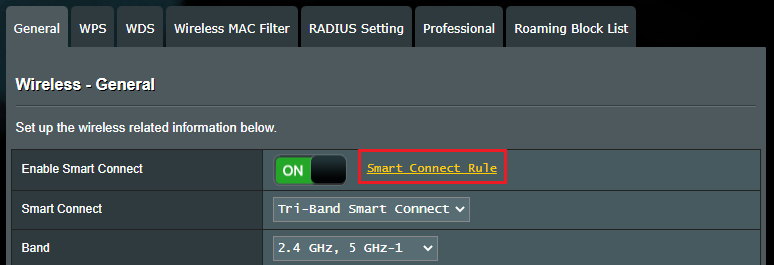
Introducción a la regla de conexión inteligente
Si no hay requisitos especiales, se recomienda utilizar la configuración predeterminada.
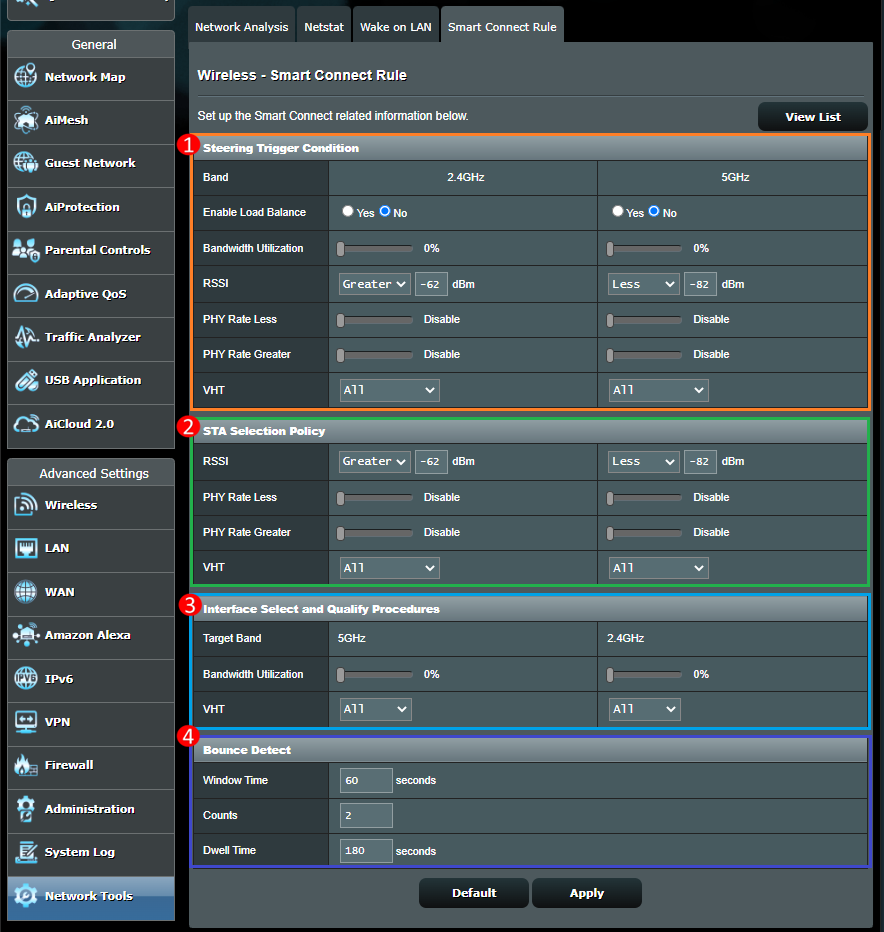
En resumen, los elementos (1) y (2) representan las condiciones del filtro, mientras que el elemento (3) especifica la banda a la que cambiar cuando se cumplen esas condiciones. El ítem (4) tiene como objetivo minimizar la banda de conmutación entre diferentes bandas, optimizando así el rendimiento del sistema.
(1) Condición del gatillo de dirección
La condición de activación de la dirección es la condición para verificar si es necesario activar la dirección o no.
(2) Política de selección de STA
Una vez que se activa la dirección de banda, el router seguirá la "Política de selección de STA" para seleccionar al cliente/STA dirigido a la banda más adecuada.
(3) Procedimientos de selección y calificación de interfaz
Una vez que se alcanza una condición de activación, el dispositivo cliente se dirige a la banda objetivo.
(4) Detección de rebote
Para evitar posibles problemas de recuperación del cliente/STA, puede cambiar los recuentos dirigidos del cliente/STA con el tiempo de ventana y permanecerá conectado a la banda actual durante el tiempo de permanencia.
Por ejemplo, si el dispositivo se dirige dos veces en 60 segundos , el dispositivo permanecerá conectado en la banda actual durante 180 segundos.
Nota: Si su dispositivo solo admite 802.11n, pero selecciona AC solo en VHT, el dispositivo no podrá conectarse a la red inalámbrica de este router.
Descripción de las opciones VHT de (1)(2)(3) elementos (*AC se refiere al protocolo de red inalámbrica Wi-Fi 802.11ac)
Todos : todos los dispositivos cliente
Solo CA : todos los dispositivos cliente de CA
No permitido : todos los dispositivos cliente que no sean AC
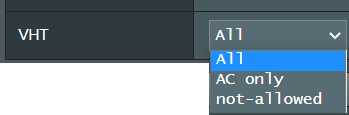
Después de completar la configuración, haga clic en [Aplicar] para guardar la configuración.
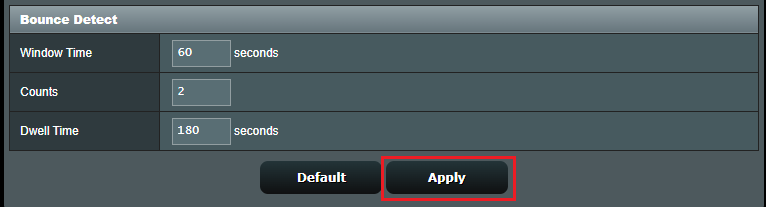
1. ¿Cómo restablecer Smart Connect a su configuración predeterminada?
Haga clic en el botón " Predeterminado " en la página Regla de Smart Connect para restaurar la configuración.
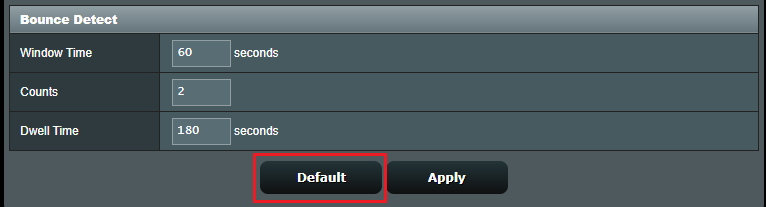
2. ¿Cómo determinar la intensidad de la señal de la conexión actual en función del valor dBm?
Intensidad de la señal (buena): -20 dBm a -70 dBm
Intensidad de la señal (regular): -71 dBm a -80 dBm
Intensidad de la señal (débil): -81 dBm o superior
La intensidad de la señal actual se puede determinar en función del valor dBm.
Si la intensidad de la señal es débil, consulte estas preguntas frecuentes: [Router inalámbrico ASUS] Cómo mejorar la recepción de señales inalámbricas (WiFi) (reducir la interferencia inalámbrica).
3. ¿Por qué no puedo ver la configuración avanzada de Smart Connect (regla de conexión inteligente) en la aplicación ASUS Router y la aplicación ExpertWiFi?
La aplicación ASUS Router y la aplicación ExpertWiFi no admiten la configuración avanzada de Smart Connect (regla de conexión inteligente), que solo está disponible en WebGUI.
¿Cómo obtener la (Utilidad/Firmware)?
Puede descargar los controladores, software, firmware y manuales de usuario más recientes en el Centro de descargas de ASUS.
Si necesita más información sobre el Centro de descargas de ASUS , consulte este enlace.